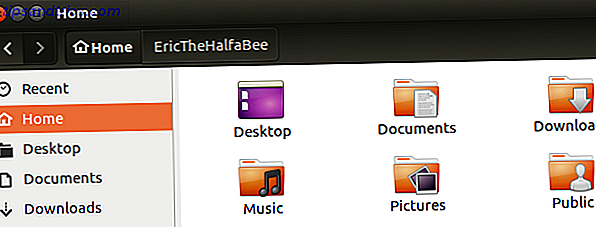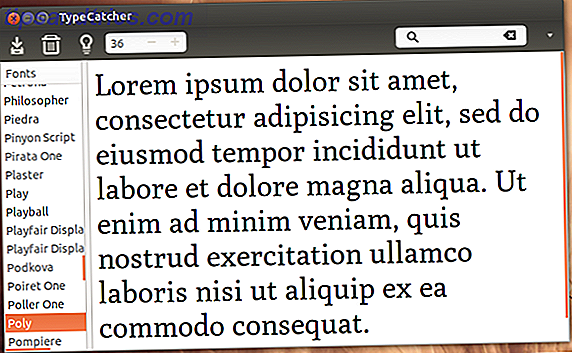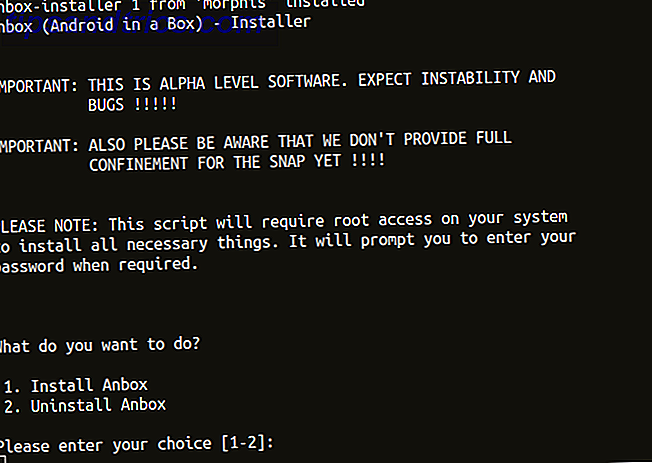Ti ricordi i bei vecchi tempi in cui c'era solo una versione dell'iPhone e una versione dell'iPad? È stato facile ricordare quale modello era il tuo dispositivo. Non è più così.
Apple vende un'ampia varietà di iPhone e iPad, ognuno dei quali offre caratteristiche diverse. In effetti, ci sono così tanti modelli disponibili che è facile dimenticare quale dispositivo possiedi, soprattutto dopo un paio di anni.
Ti piacerebbe pensare che la risposta sarebbe semplice come guardare sul retro del dispositivo per vedere cosa è stato stampato lì. Ma questa è Apple di cui stiamo parlando - non sarebbe mai stato così semplice. Quindi, ecco come scoprire quale modello o generazione di iPad possiedi.
Come scoprire quale modello di iPad sei proprietario
Ogni iPad ha due numeri di modello. Ce n'è uno sul retro che inizia con " A " seguito da quattro numeri, e ce n'è uno in Generale> Informazioni> Modello . Il primo è spesso chiamato il numero A, quest'ultimo è solo un identificatore interno di SKU Apple.
Il modo più semplice per scoprire quale modello hai è utilizzare un'app web di terze parti. EveryMac offre uno dei migliori; basta inserire il numero A nella casella e premere Invio .
In alternativa, puoi usare la lista qui sotto:
- iPad 1: A1219 (versione Wi-Fi), A1337 (Wi-Fi + versione cellulare)
- iPad 2: A1395 (Wi-Fi), A1397 o A1396 (Wi-Fi + cellulare)
- iPad 3: A1416 (Wi-Fi), A1430 o A1403 (Wi-Fi + cellulare)
- iPad 4: A1458 (Wi-Fi), A1459 o A1460 (Wi-Fi + cellulare)
- iPad 5: A1822 (Wi-Fi) A1823 (Wi-Fi + cellulare)
- iPad Air 1: A1474 (Wi-Fi), A1475 (Wi-Fi + versione cellulare)
- iPad Air 2: A1566 (versione Wi-Fi), A1567 (Wi-Fi + cellulare)
- iPad mini 1: A1432 (Wi-Fi), A1454 o A1455 (Wi-Fi + cellulare)
- iPad mini 2: A1489 (Wi-Fi), A1490 (Wi-Fi + cellulare)
- iPad mini 3: A1599 (Wi-Fi), A1600 (Wi-Fi + cellulare)
- iPad mini 4: A1538 (Wi-Fi), A1550 (Wi-Fi + cellulare)
- iPad Pro 1 12, 9in: A1584 (Wi-Fi), A1652 (Wi-Fi + cellulare)
- iPad Pro 1 9.7 in: A1673 (Wi-Fi), A1674 o A1675 (Wi-Fi + cellulare)
- iPad Pro 2: A1701 (Wi-Fi), A1709 (Wi-Fi + cellulare)
- iPad Pro 2: 12, 9in: A1670 (Wi-Fi), A1671 (Wi-Fi + cellulare)
E ricorda, se questa lista ti ha fatto capire che possiedi un vecchio iPad, non buttarlo via. Ci sono molti modi in cui puoi accelerarlo 4 Consigli pratici per accelerare un iPad vecchio e lento 4 Consigli pratici per accelerare un vecchio e lento iPad Avere un iPad vecchio o lento che funziona a malapena più? Con alcuni suggerimenti, puoi averlo di nuovo attivo e funzionante. Leggi di più .